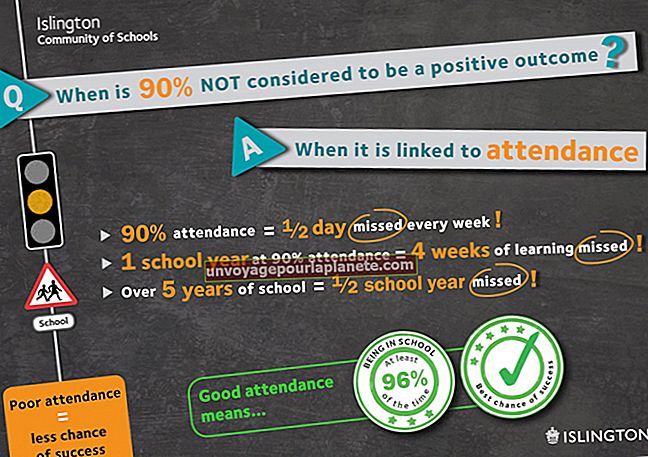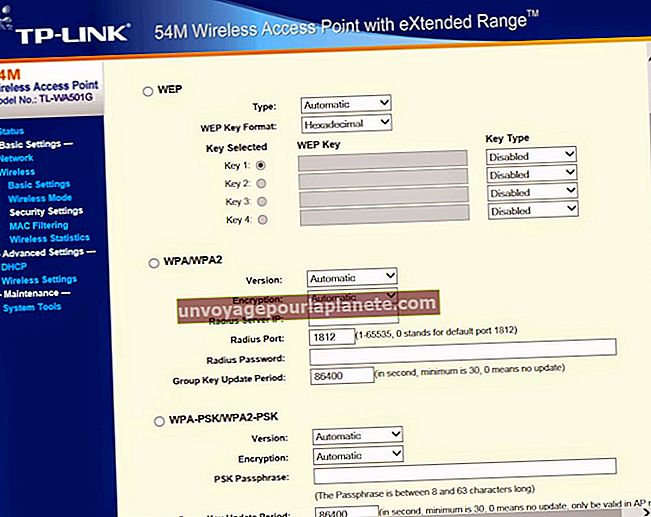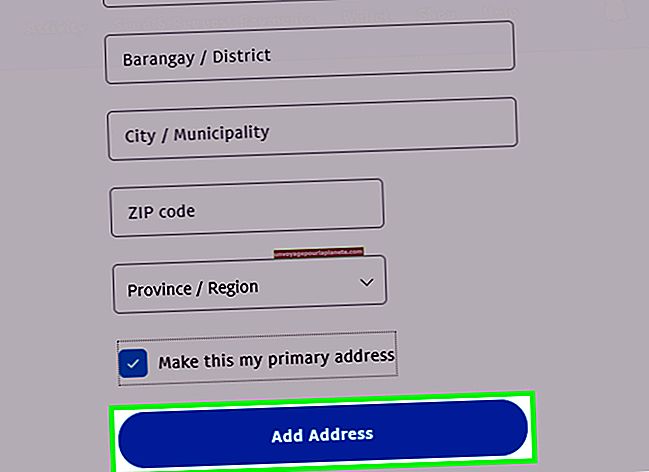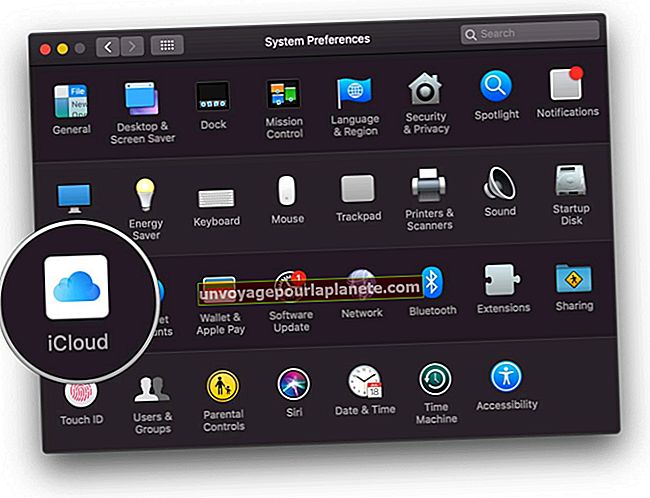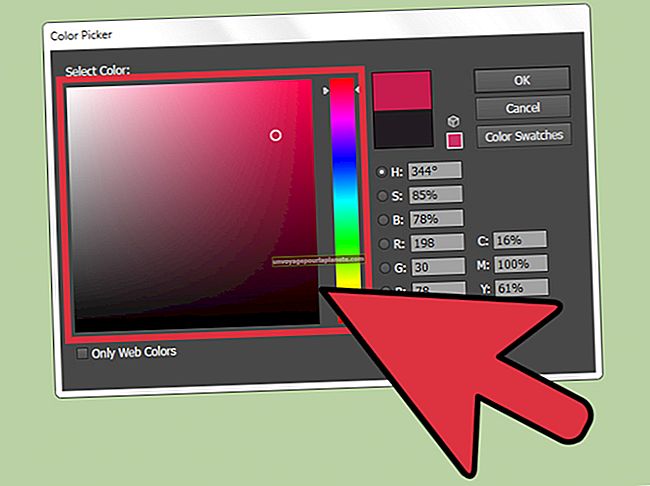Paano Mag-upload ng isang Video sa iPad
Ang Apple iPad ay isang tablet computer na nilagyan ng pag-browse sa Web at mga kakayahan sa multi-media. Dahil sinusuportahan din ng aparato ang mga mobile app na nauugnay sa pag-iiskedyul, pagbili, pagbabangko at pag-subscribe sa balita, maaari itong gumana bilang isang mahalagang tool para sa mga naglalakbay na propesyonal na kailangang manatiling konektado sa kanilang tanggapan. Kung kailangan mong manuod o magpakita ng isang video na nauugnay sa trabaho habang nagpapatakbo ka sa larangan, maaari mong gamitin ang iPad bilang isang portable storage drive at manonood para sa media. Bilang karagdagan sa paglilingkod bilang katutubong tagapamahala ng media para sa lahat ng mga produkto ng Apple ng Apple, ang iTunes ay maaaring lumikha ng isang bersyon na sinusuportahan ng iPad ng anumang video sa silid-aklatan nito. Kapag na-sync mo ang iyong iPad sa iTunes, ina-upload ng application ang katugmang media sa tablet computer.
1
Ilunsad ang iTunes. I-click ang tab na "File" sa menu ng application at piliin ang "Magdagdag ng File sa Library…" Mag-browse para sa iTunes na katugmang input video sa window ng pagpili ng file. Piliin ang item at i-click ang "Buksan" upang idagdag ang media sa iTunes library.
2
I-click ang tab na "Mga Pelikula" sa ilalim ng menu na "Library". Piliin ang listahan para sa kamakailang idinagdag na media. I-click ang tab na "Advanced" sa menu ng programa at piliin ang "Lumikha ng iPad o Bersyon ng Apple TV." Nagpapakita ang iTunes ng isang mensahe ng kumpirmasyon pagkatapos ma-encode ang video na output na katugma ng iPad.
3
I-on ang iyong iPad at ikonekta ito sa iyong computer. Piliin ang tab na "iPad" na lilitaw sa menu na "Mga Device".
4
I-click ang tab na "Mga Pelikula" sa screen ng impormasyon. Kumpirmahing naka-check ang kahon na "I-sync ang Mga Pelikula". Kung hindi, piliin ang pagpipilian.
5
I-click ang pindutang "Sync". Ipinapakita ng ITunes ang isang mensahe ng kumpirmasyon kapag na-upload ang tablet sa video na katugmang iPad.